hadoop搭建五:安装Hive(+mysql)
说明:安装mysql和Hive,单纯以学习hadoop为目的。
版本:VMware 15 + CentOS 7 + Hadoop 2.6 + hive 1.1 + mysql 5.7 +putty + win10
系列:
一,安装mysql
1,卸载 MariaDB
先查看系统附带的 mariadb
[hadoop@YunMaster mysql]$ rpm -qa | grep mariadb

卸载 mariadb
[hadoop@YunMaster mysql]$ sudo rpm -e --nodeps mariadb-libs-5.5.60-1.el7_5.x86_64
确认卸载 mariadb
[hadoop@YunMaster mysql]$ rpm -qa | grep mariadb
2,解压 mysql
创建文件夹存放解压后的 mysql 安装文件
[hadoop@master Application]$ sudo mkdir /usr/local/mysql
解压 mysql 到目录/usr/local/mysql
[hadoop@master Application]$ sudo tar -xf mysql-5.7.18-1.el7.x86_64.rpm-bundle.tar -C /usr/local/mysql
进入目录/usr/local/mysql,查看
[hadoop@YunMaster ~]$ cd /usr/local/mysql
[hadoop@YunMaster mysql]$ ls
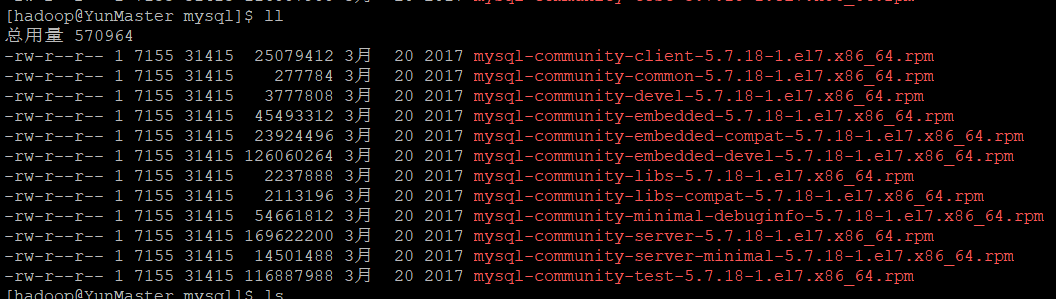
3,安装 mysql
使用 rpm 安装 mysql ,安装顺序如下:
安装依赖包
[hadoop@YunMaster mysql]$ sudo yum install -y net-tools [hadoop@YunMaster mysql]$ sudo yum install -y perl [hadoop@YunMaster mysql]$ sudo yum install -y libaio
安装 mysql
[hadoop@YunMaster mysql]$ sudo rpm -ivh mysql-community-common-5.7.18-1.el7.x86_64.rpm [hadoop@YunMaster mysql]$ sudo rpm -ivh mysql-community-libs-5.7.18-1.el7.x86_64.rpm [hadoop@YunMaster mysql]$ sudo rpm -ivh mysql-community-client-5.7.18-1.el7.x86_64.rpm [hadoop@YunMaster mysql]$ sudo rpm -ivh mysql-community-server-5.7.18-1.el7.x86_64.rpm
检查 mysql
[hadoop@YunMaster mysql]$ rpm -qa | grep mysql
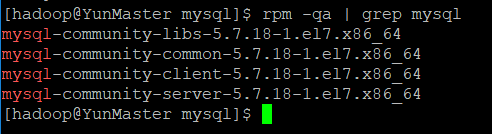
4,启动 mysql
将mysql的字符编码修改成 utf-8
[hadoop@YunMaster mysql]$ sudo vi /etc/my.cnf
添加下面的参数

default-storage-engine=innodb innodb_file_per_table collation-server=utf8_general_ci init-connect='SET NAMES utf8' character-set-server=utf8
添加后如图所示
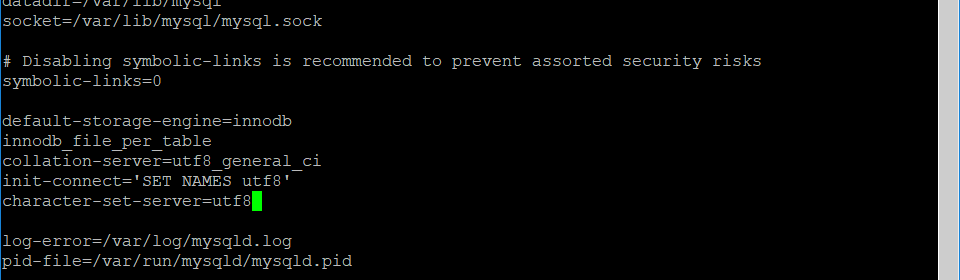
启动 mysql 服务和查看其状态
[hadoop@YunMaster mysql]$ sudo systemctl start mysqld [hadoop@YunMaster mysql]$ sudo systemctl status mysqld
5,初始化 mysql
显示 mysql 的初始密码
[hadoop@YunMaster mysql]$ cat /var/log/mysqld.log | grep password
最后的 pZe7lfxap2<r 就是 mysql 的密码

重新设定 mysql 的密码和配置
[hadoop@YunMaster mysql]$ mysql_secure_installation
先输入之前获取的密码

然后设置新密码,再次输入设置的新密码
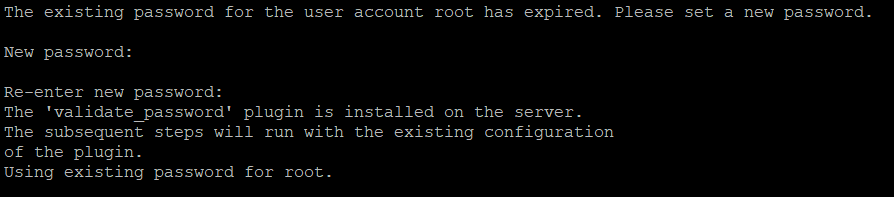
除了不允许远程连接为 n ,其他的都为 y。
输入 y (问题:更改root用户的密码?)

输入之前设置的新密码,再次输入之前设置的新密码

输入 y (问题:您想用提供的密码继续吗?)

输入 y (问题:删除匿名用户?)

输入 n (问题: 不允许远程root用户登录?)

输入 y (问题: 删除测试数据库并访问它?)

输入 y (问题: 现在重新加载特权表?)

6,配置远程连接权限
登录 mysql
[hadoop@YunMaster mysql]$ mysql -uroot -p
查询用户所处的表
mysql> select user,host from mysql.user where user='root';
修改权限
mysql> grant all privileges on *.* to root@'localhost' identified by '密码'; mysql> grant all privileges on *.* to root@'%' identified by '密码'; mysql> flush privileges;
如图所示
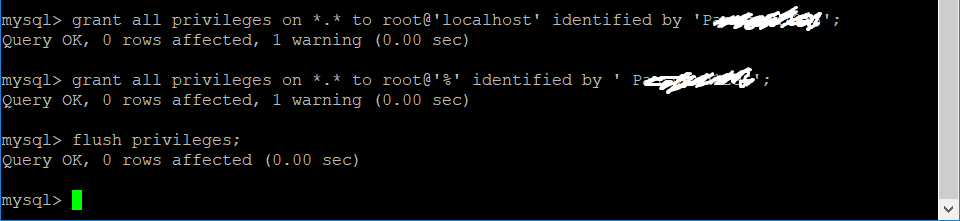
二,安装hive
1,解压 hive
解压 hive 到目录/usr/local
[hadoop@YunMaster ~]$ sudo tar -zxf apache-hive-1.1.0-bin.tar.gz -C /usr/local
进入目录 /usr/local,查看
[hadoop@YunMaster ~]$ cd /usr/local/
[hadoop@YunMaster local]$ ll
将当前文件夹中的文件夹 apache-hive-1.1.0-bin 重命名为 hive
[hadoop@YunMaster local]$ sudo mv apache-hive-1.1.0-bin hive
修改文件夹 hive 的所属用户和用户组
[hadoop@YunMaster local]$ sudo chown -R hadoop:hadoop hive
2,配置用户环境变量
[hadoop@YunMaster local]$ vi ~/.bashrc
bashrc文件修改为

# java Environment Variables export JAVA_HOME=/usr/local/java export CLASSPATH=.:$JAVA_HOME/jre/lib/rt.jar:$JAVA_HOME/lib/dt.jar:$JAVA_HOME/lib/tools.jar # hadoop Environment Variables export HADOOP_HOME=/usr/local/hadoop export HADOOP_INSTALL=$HADOOP_HOME export HADOOP_MAPRED_HOME=$HADOOP_HOME export HADOOP_COMMON_HOME=$HADOOP_HOME export HADOOP_HDFS_HOME=$HADOOP_HOME export YARN_HOME=$HADOOP_HOME export HADOOP_COMMON_LIB_NATIVE_DIR=$HADOOP_HOME/lib/native export HADOOP_OPTS="-Djava.library.path=${HADOOP_HOME}/lib/native" export CLASSPATH=$CLASSPATH:$($HADOOP_HOME/bin/hadoop classpath) # hive Environment Variables export HIVE_HOME=/usr/local/hive # PATH export PATH=$PATH:$JAVA_HOME/bin:$JAVA_HOME/jre/bin:$HADOOP_HOME/bin:$HADOOP_HOME/sbin:$HIVE_HOME/bin:
使环境变量立即生效
[hadoop@YunMaster local]$ source ~/.bashrc
3,修改 hive 配置文件
hive 的配置文件的目录为 /usr/local/hive/conf
进入配置文件目录,修改配置文件
[hadoop@YunMaster local]$ cd /usr/local/hive/conf
将 hive-default.xml.template 重命名为 hive-default.xml
[hadoop@YunMaster conf]$ mv hive-default.xml.template hive-default.xml
新建配置文件 hive-site.xml
[hadoop@YunMaster conf]$ vi hive-site.xml
填入以下内容

<?xml version="1.0" encoding="UTF-8" standalone="no"?> <?xml-stylesheet type="text/xsl" href="configuration.xsl"?> <configuration> <property> <name>javax.jdo.option.ConnectionURL</name> <value>jdbc:mysql://YunMaster:3306/hive?createDatabaseIfNotExist=true&useSSL=false</value> </property> <property> <name>javax.jdo.option.ConnectionUserName</name> <value>root</value> </property> <property> <name>javax.jdo.option.ConnectionPassword</name> <value>Password123$</value> </property> <property> <name>javax.jdo.option.ConnectionDriverName</name> <value>com.mysql.jdbc.Driver</value> </property> <property> <name>hive.metastore.schema.verification</name> <value>false</value> </property> <property> <name>hive.querylog.location</name> <value>/usr/local/hive/tmp</value> </property> <property> <name>hive.exec.local.scratchdir</name> <value>/usr/local/hive/tmp</value> </property> <property> <name>hive.downloaded.resources.dir</name> <value>/usr/local/hive/tmp/resources</value> </property> <property> <name>hive.server2.logging.operation.log.location</name> <value>/usr/local/hive/tmp/operation_logs</value> </property> </configuration>
4,其他设置
拷贝MySQL数据库驱动
[hadoop@YunMaster conf]$ cp /home/hadoop/mysql-connector-java-5.1.47.jar $HIVE_HOME/lib
删除位于 jline-0.9.94.jar 文件
[hadoop@YunMaster conf]$ rm -f $HADOOP_HOME/share/hadoop/yarn/lib/jline-0.9.94.jar
5,初始化 hive 元数据
初始化之前关闭 hadoop
[hadoop@YunMaster conf]$ stop-all.sh
初始化 hive 元数据
schematool -initSchema -dbType mysql
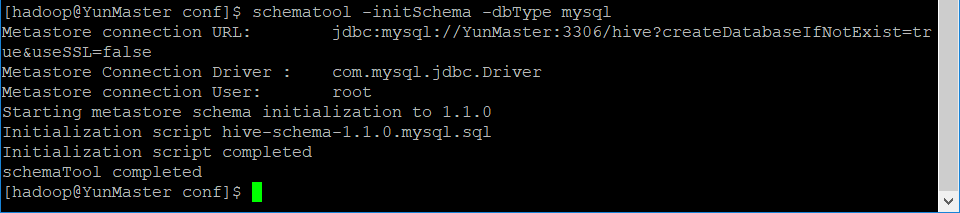
6,启动 hive
先启动 hadoop
[hadoop@YunMaster conf]$ start-all.sh
启动 hive
[hadoop@YunMaster conf]$ hive
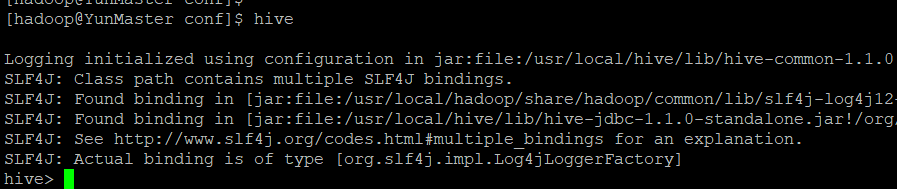
相关/转载:
1,实验四:典型数据库的部署与配置





 浙公网安备 33010602011771号
浙公网安备 33010602011771号